Když pořídíte fotografii nebo vytvoříte obrázek na svých zařízeních, některé osobní informace se uloží do fotografie jako metadata. Jak odstranit metadata z fotografií? Tento příspěvek vám nabízí 4 řešení pro ochranu vašeho soukromí. Stačí je prozkoumat v tomto příspěvku!
Většina digitálních zařízení při pořizování fotografie ukládá některá metadata (známá také jako EXIF data). V závislosti na zařízení může zahrnovat souřadnice polohy, čas, model zařízení, typ kamery a další. Jak odstranit EXIF data z fotografie? Následující obsah pokrývá 4 řešení pro různá zařízení.
Pokud hledáte bezplatný editor videa pro vytváření videí z fotografií, můžete vyzkoušet MiniTool MovieMaker.
Jak odebrat metadata z fotografií v systému Windows
Systém Windows umožňuje odstranit metadata z fotografií bez použití aplikací třetích stran. Zde je návod, jak odstranit data EXIF z fotografie přímo na vašem zařízení se systémem Windows.
1. Otevřete složku obsahující fotografii, ze které chcete odstranit metadata. Vyberte fotku, klikněte na ni pravým tlačítkem a klikněte na Vlastnosti v rozevírací nabídce.
2. Klepněte na Podrobnosti v novém okně s vlastnostmi. Zde můžete vidět rolovací seznam prvků souvisejících s fotografií.
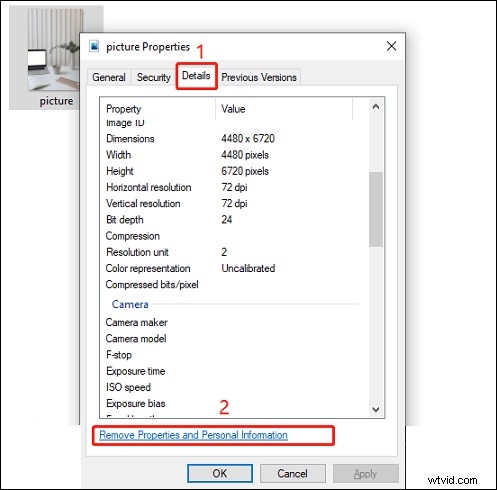
3. Vyberte možnost Odebrat z tohoto souboru následující vlastnosti a vyberte všechny hodnoty vlastností, které chcete odstranit. Klikněte na OK k odstranění dat.
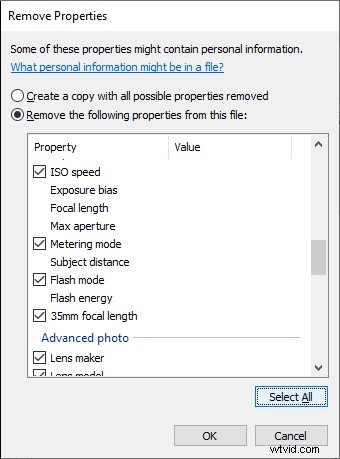
4. Vyberte možnost Vytvořit kopii s odstraněnými všemi možnými vlastnostmi pokud si chcete ponechat kopii souboru s metadaty.
Jak odebrat metadata z fotek na Macu
Pokud používáte systém Mac, nemůžete upravit nebo vymazat všechny aspekty dat EXIF. Máte možnost odstranit údaje o poloze, abyste zcela ochránili své soukromí. Chcete-li z fotek odstranit údaje o poloze, postupujte podle těchto kroků.
1. Otevřete požadovanou fotografii v Náhledu.
2. Přejděte na Nástroje a vyberte Zobrazit inspektora .
3. Klikněte na informace (i ) tab. Pokud existuje karta GPS, vyberte ji a klikněte na Odebrat informace o poloze . Pokud není k dispozici žádná karta GPS, k vaší fotografii nejsou připojeny žádné údaje o poloze.
Pokud chcete geograficky označovat své fotografie, můžete se podívat na tento příspěvek:4 nejlepší aplikace pro geografické označování fotografií pro Android a iOS.
Jak odstranit metadata z fotek na mobilních zařízeních
Pokud chcete odstranit metadata fotek na zařízení Android nebo iOS, možná budete muset použít aplikaci třetí strany.
V systému Android:
Aplikaci editoru EXIF si můžete stáhnout z obchodu Google Play. Zde doporučujeme Photo Exif Editor. Po instalaci aplikace můžete podle následujícího průvodce odstranit data EXIF.
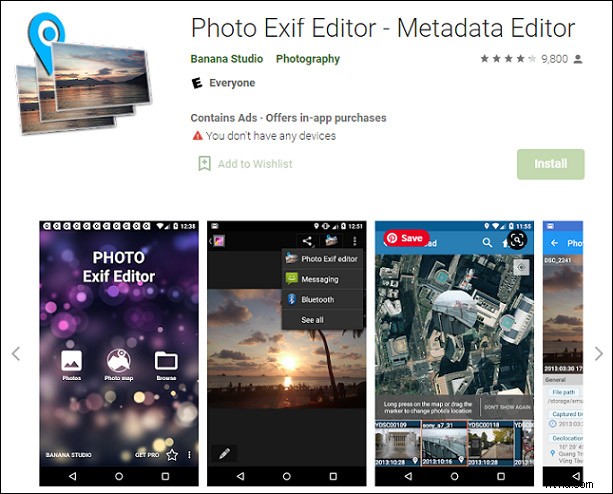
- V zařízení otevřete Photo Exif Editor.
- Přejděte na Fotky a vyberte obrázek, ze kterého chcete odstranit data EXIF.
- Klikněte na EXIF ikonu v pravém horním rohu. Vyberte značky, které chcete odstranit.
- Klepněte na Uložit ikonu pro uložení fotografie do telefonu.
V systému iOS:
Pro následující pokyny použijeme aplikaci ViewExif (cena 0,99 $) od společnosti Skyjos. Tuto aplikaci si můžete stáhnout z App Store. Po stažení se podíváme, jak odstranit metadata z fotografií na iPhone pomocí ViewExif.
- Spusťte aplikaci a povolte ViewExif přístup k vašim fotografiím.
- Klikněte na Hotovo poté, co vyberete své fotografie nebo alba.
- Vyberte fotografii, kterou chcete upravit.
- Vyberte nástroj Guma a klikněte na Odebrat metadata . Zobrazí se výzva k žádosti o povolení aplikace upravit fotografii. Vyberte Upravit a metadata budou odstraněna.
Závěr
Abych to shrnul, představujeme 4 řešení, jak odstranit metadata z fotografií na různých zařízeních:Windows, Mac, Android a iOS. Můžete vyzkoušet vhodné metody podle vašeho zařízení.
